Bing-Chat-Fehler: Melden Sie sich an, um Ihren Chat fortzusetzen [Gelöst]
![Bing-Chat-Fehler: Melden Sie sich an, um Ihren Chat fortzusetzen [Gelöst]](https://cdn.thewindowsclub.blog/wp-content/uploads/2023/05/sign-in-to-continue-your-chat-640x375.webp)
KI (Künstliche Intelligenz) setzt sich schnell durch und der Aufstieg von ChatGPT und Bing Chat ist ein Beweis für ihren Erfolg. Doch beide stecken noch in den Kinderschuhen und Nutzer melden von Zeit zu Zeit eine Reihe von Fehlern. Der Fehler „Anmelden, um Ihren Chat fortzusetzen“ scheint in letzter Zeit viele Benutzer zu betreffen.
Die vollständige Fehlermeldung lautet: Sie haben das Konversationslimit für heute erreicht. Melden Sie sich an, um Ihren Chat fortzusetzen.
Wenn Bing Chat nicht funktioniert , können Sie ein paar Dinge tun, aber der primäre Ansatz sollte darin bestehen, herauszufinden, was den Fehler auslöst. Denn sobald Sie diesen Teil herausgefunden haben, wird die Fehlerbehebung umso einfacher!
Warum funktioniert Bing Chat nicht?
Wenn Bing Chat nicht funktioniert, liegt möglicherweise ein Problem bei Microsoft oder beim Benutzer vor. Und da sich der KI-basierte Chatbot noch in der Entwicklungsphase befindet und anhand des Benutzerfeedbacks noch etwas Feinschliff erfordert, sind diese trivialen Probleme zu erwarten.
Hier sind einige Gründe, warum Benutzer Probleme mit Bing Chat haben:
- Probleme mit dem Netzwerk : Wenn der Fehler „Anmelden, um den Chat fortzusetzen“ angezeigt wird, ist die Wahrscheinlichkeit groß, dass die Netzwerkkonfiguration oder die langsame Internetgeschwindigkeit dafür verantwortlich sind.
- Beschädigte Browserdaten : Ein weiterer Grund, warum Benutzer diesen Fehler erhalten, besteht darin, dass die Browserdaten beschädigt sind, was zu Problemen bei einzelnen Browsersitzungen führt.
- Wichtige Informationen fehlen : Mehrere Benutzer haben außerdem darauf hingewiesen, dass die Fehlermeldung angezeigt wird, wenn Ihr Profil die kritischen Informationen nicht aktualisiert.
Wie behebe ich den Fehler „Anmelden, um mit dem Chat fortzufahren“?
Bevor wir fortfahren, hier ein paar schnelle Tricks zum Ausprobieren:
- Stellen Sie sicher, dass Sie über Edge auf Bing Chat zugreifen und sich nicht im privaten Modus befinden.
- Starten Sie den Computer neu und versuchen Sie dann, Bing Chat zu verwenden.
- Stellen Sie eine Verbindung zu einem anderen Netzwerk her, beispielsweise Ethernet oder einem mobilen Hotspot, und überprüfen Sie, ob der Fehler „Anmelden, um Ihren Chat auf Bing fortzusetzen“ verschwindet.
- Stellen Sie sicher, dass für das Konto keine Strafen verhängt werden und dass es nicht aus Bing Chat gesperrt wird.
Wenn keines funktioniert, fahren Sie mit den als nächstes aufgeführten Korrekturen fort.
1. Geben Sie das Land und das Geburtsdatum ein
- Öffnen Sie Bing Chat , klicken Sie oben rechts auf das Profilsymbol und wählen Sie dann Konto verwalten aus .
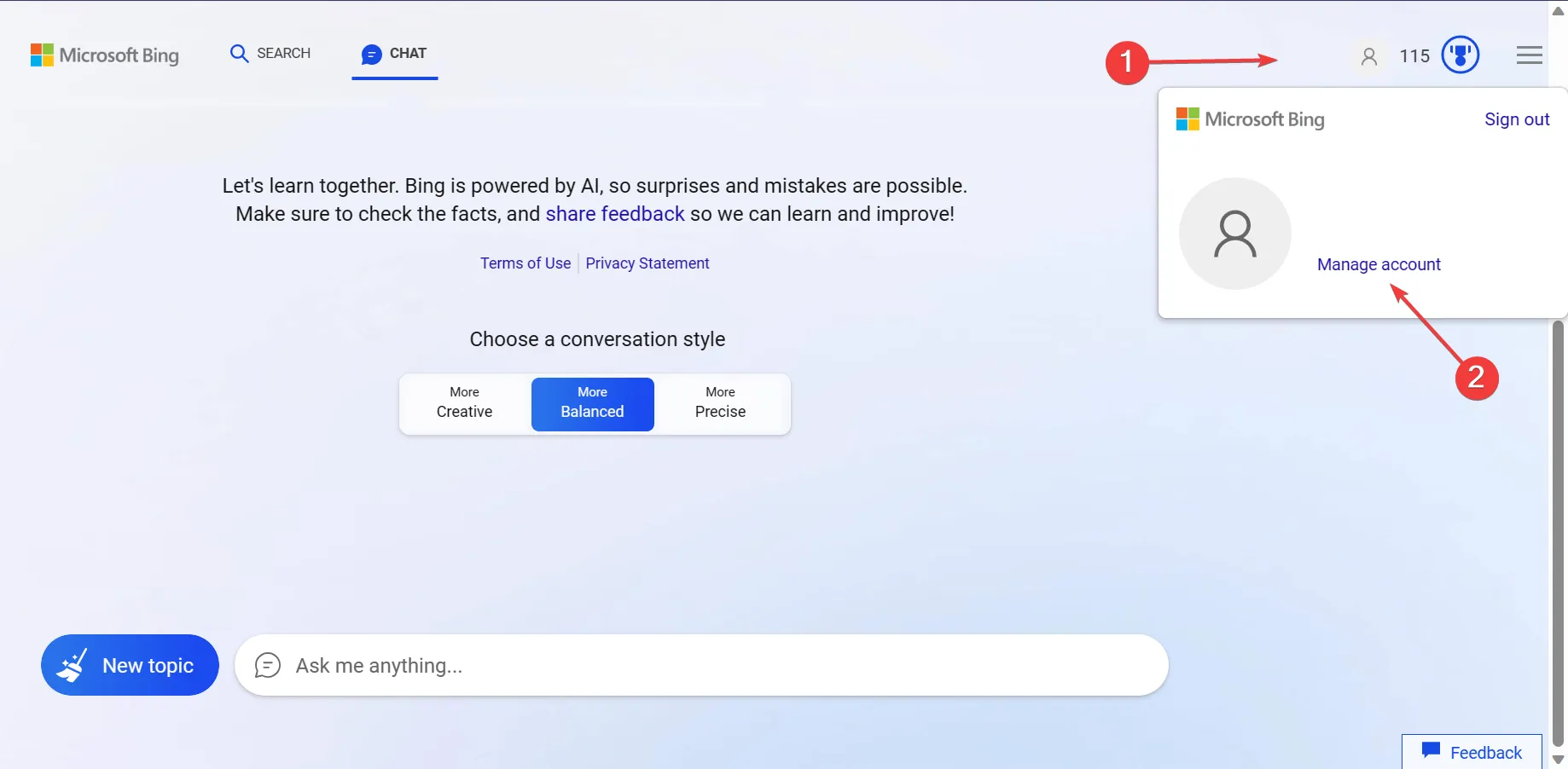
- Gehen Sie oben zur Registerkarte „Ihre Informationen“ .

- Geben Sie nun Ihr Geburtsdatum ein und wählen Sie ein Land oder eine Region aus.

- Wenn Sie fertig sind, starten Sie den Browser neu, öffnen Sie Bing Chat erneut und es sollte jetzt funktionieren.
Ein Benutzer berichtete, dass durch das Hinzufügen des Geburtsdatums und die Einstellung des richtigen Landes oder der richtigen Region im Microsoft-Konto die Dinge zum Laufen gebracht wurden, als er auf den Fehler „Anmelden, um Ihren Chat fortzusetzen“ stieß. Also unbedingt tun!
2. Löschen Sie den lokalen und Sitzungsspeicher
- Klicken Sie auf der Bing-Chat-Seite und drücken Sie dann Ctrl+ Shift+ I, um die Entwicklertools zu öffnen .
- Klicken Sie auf den Pfeil nach oben und wählen Sie „Anwendung“ aus dem Menü.

- Erweitern Sie „Lokaler Speicher“, klicken Sie mit der rechten Maustaste auf die hier angezeigten Einträge und wählen Sie „ Löschen“ aus .
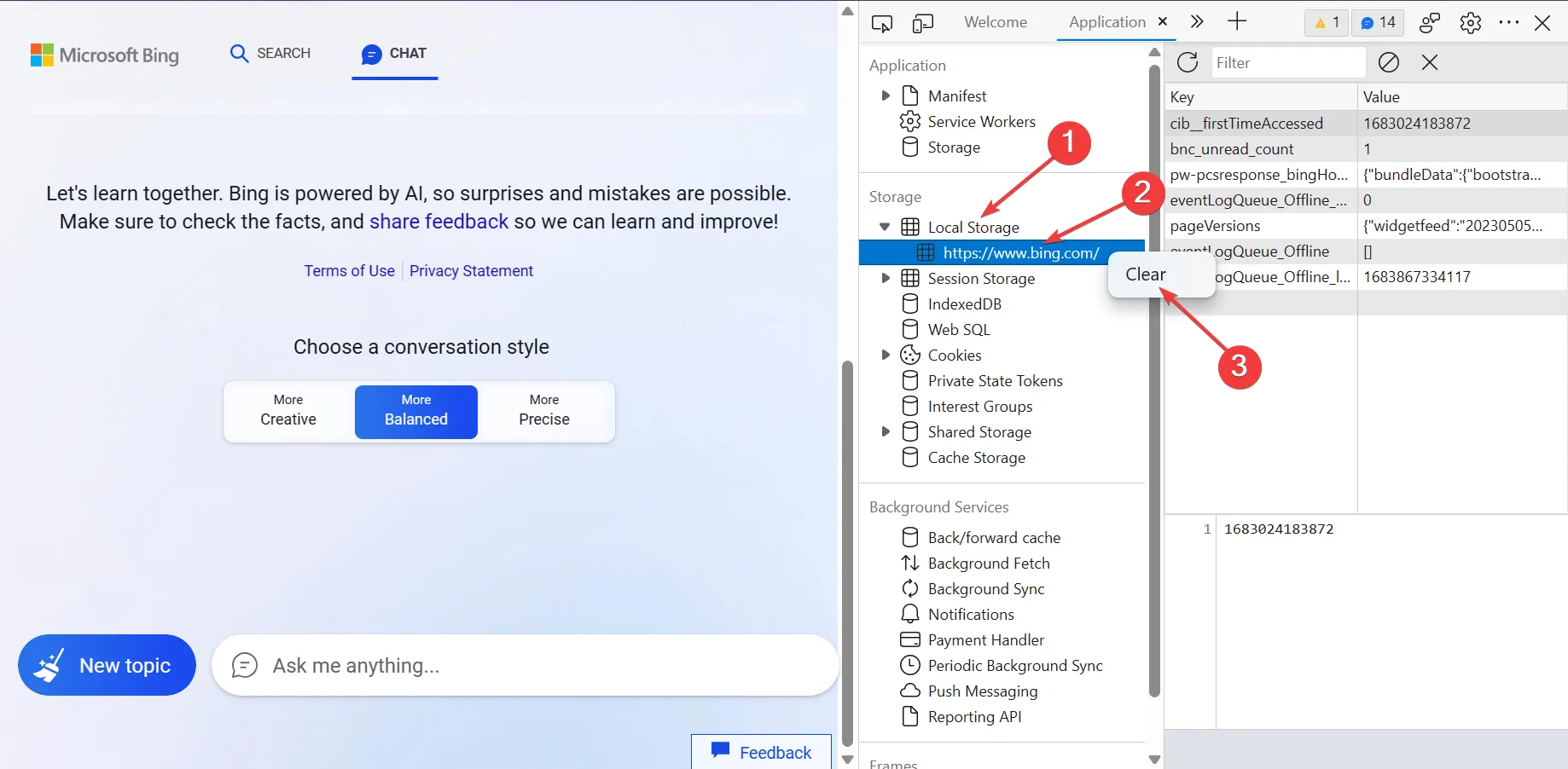
- Erweitern Sie auf ähnliche Weise den Sitzungsspeicher und löschen Sie die Einträge darunter.
Häufig stehen der lokale Speicher und der Sitzungsspeicher im Widerspruch zum Surferlebnis und lösen ungerechtfertigte Fehler aus. Das Löschen sollte ausreichen und die Option „Anmelden, um Ihre Chat-Nachricht im Bing-Chat fortzusetzen“ entfernen.
3. Browserdaten löschen
- Öffnen Sie Edge und drücken Sie Ctrl+ Shift+ Del, um das Dienstprogramm zum Löschen von Browserdaten zu öffnen .
- Wählen Sie „Gesamte Zeit“ aus dem Dropdown-Menü „Zeitraum“ aus, aktivieren Sie die Kontrollkästchen für „ Browserverlauf “, „Cookies und andere Websitedaten“ und „ Zwischengespeicherte Bilder und Dateien“ und klicken Sie dann auf „Jetzt löschen“.
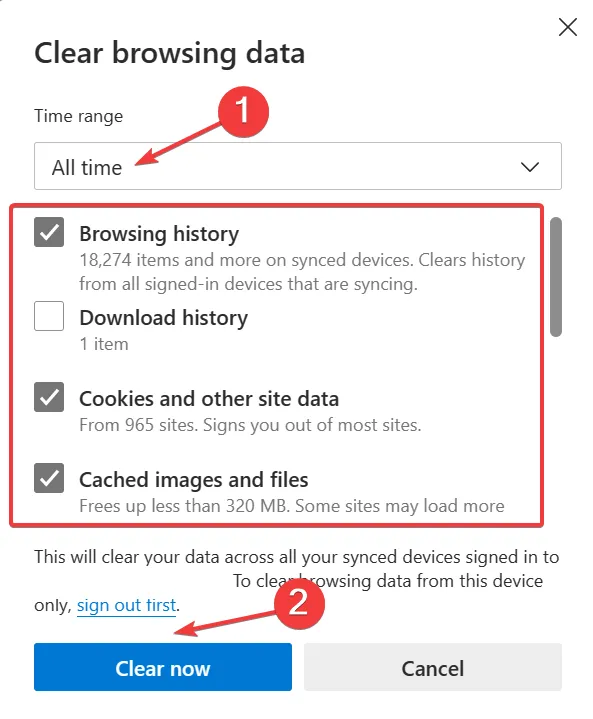
- Wenn Sie fertig sind, starten Sie den Browser neu, melden Sie sich an und versuchen Sie dann, auf Bing Chat zuzugreifen.
4. Edge aktualisieren
- Öffnen Sie Microsoft Edge, fügen Sie den folgenden Pfad in die Adressleiste ein und klicken Sie dann auf Enter:
edge://settings/help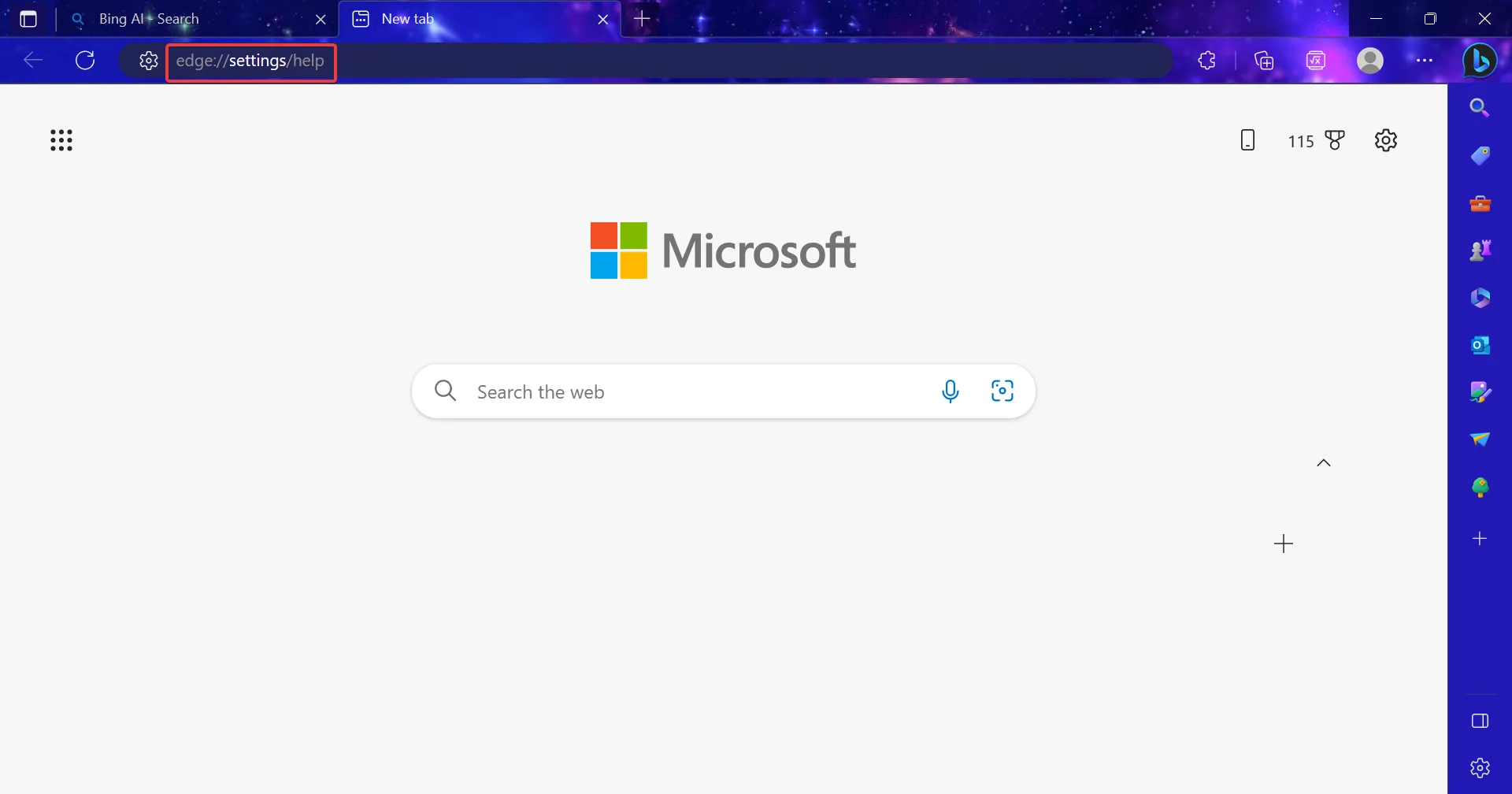
- Wenn ein Update verfügbar ist, warten Sie, bis es heruntergeladen ist.
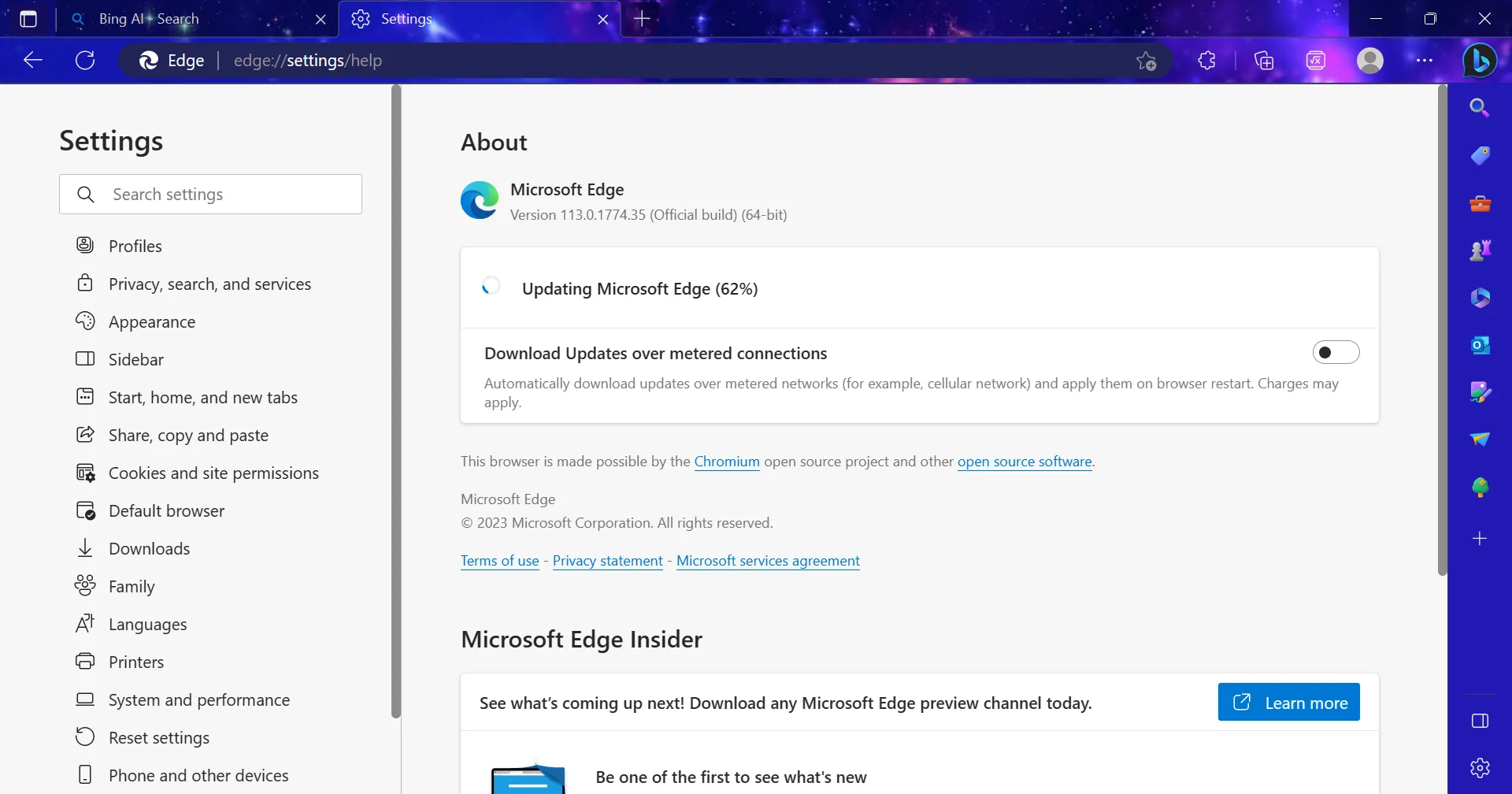
- Wenn Sie fertig sind, klicken Sie auf „Neu starten“ , damit die Änderungen wirksam werden.
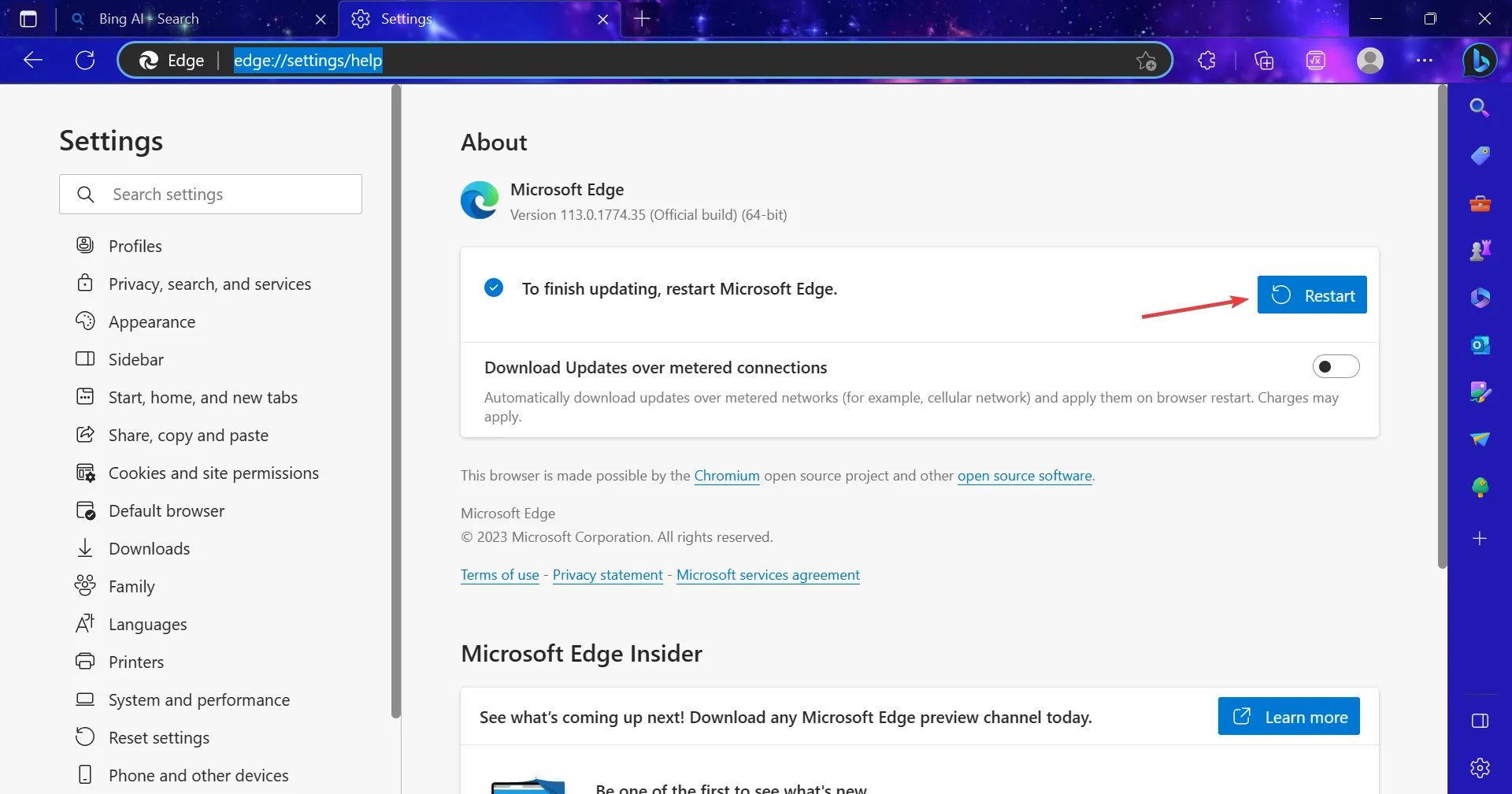
Wenn nichts anderes funktioniert, besteht Ihre letzte Option darin, Edge zu aktualisieren und Bing Chat darüber zu verwenden. Dies verbessert das Gesamterlebnis und beseitigt alle Konflikte, die den Fehler „Anmelden, um den Chat fortzusetzen“ auslösen.
Wenn Sie weitere Fragen haben oder weitere Lösungen mit uns teilen möchten, schreiben Sie unten einen Kommentar.



Schreibe einen Kommentar